La creación y edición de calendarios sólo está disponible en la versión de escritorio.
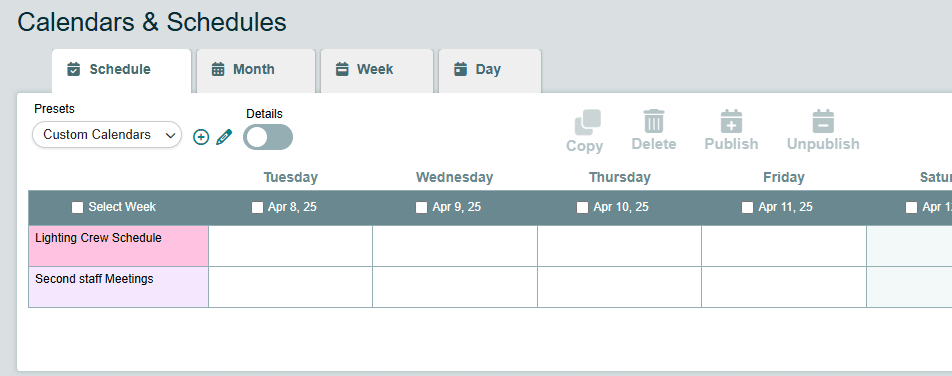
Crear y Editar Calendarios Personalizados
Dale click a Calendarios en el menú izquierdo, luego Calendarios Personalizados para ver la lista de calendarios.
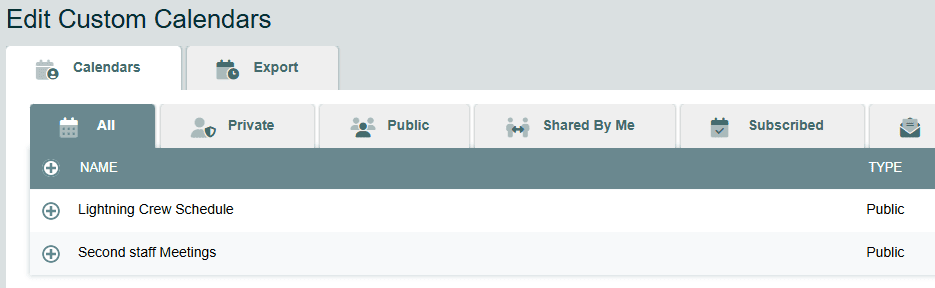
Hay varios tipos de calendario para ayudar a mantenerte organizado.
- Todo – muestra todos los calendarios activos disponibles
- Privado – muestra la lista de tus calendarios privados
- Público – muestra la lista de calendarios que pueden ser vistos por otras personas
- Compartido por Mí – muestra la lista de calendarios que he compartido con otras personas
- Suscrito – muestra la lista de calendarios de otras personas que han sido compartidos conmigo
- Invitado – muestra la lista de invitaciones pendientes a otros calendarios
- Archivado – muestra la lista de tus calendarios archivados
Para crear un calendario personalizado:
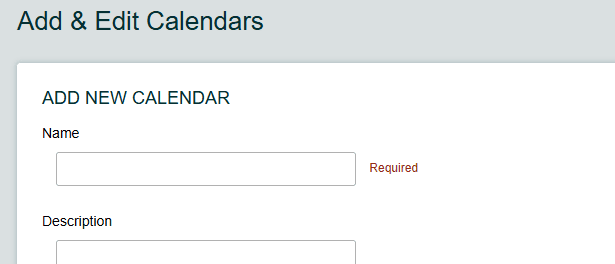
- Haga clic en el icono de Lápiz situado a la derecha de sus calendarios en el menú Usuarios.
- Introduzca un Nombre de calendario y una Descripción opcional.
- Elija un Color para el calendario.
- Elija el Tipo de calendario:
- Los calendarios privados sólo pueden ser vistos/editados por el creador.
- Los calendarios públicos pueden ser vistos, pero no editados, por todos los usuarios de la cuenta.
- El acceso a la visualización y edición de los calendarios compartidos puede personalizarse mediante las opciones Hacer que este calendario sea visible sólo para mí (desmarcar para hacer selecciones) y Hacer que los eventos de este calendario sean editables sólo por mí (desmarcar para hacer selecciones). Nota: Los usuarios deberán aceptar invitaciones a calendarios compartidos a través de la pestaña Invitados de la página Añadir/Editar calendarios.
- Haga clic en el botón Añadir calendario para crear el calendario.
Para archivar o eliminar calendarios:
- Haga clic en Agregar/Editar calendarios en el menú de la derecha.
- Vaya a la pestaña Privado, Público o Compartido por mí.
- Marque las casillas junto a los calendarios que desee eliminar o archivar y haga clic en el botón Archivar calendarios seleccionados o Eliminar calendarios seleccionados.
Para compartir calendarios:
Cuando se crea un calendario, se puede marcar como privado, público o compartido como se ve en la imagen de arriba. Cuando se comparte un calendario, también debe compartirse con personas específicas en la configuración del calendario. Al compartir un calendario se crea una invitación que se mostrará en la pestaña Invitaciones de la configuración del calendario para cada usuario. Cada usuario debe acceder a la página de añadir/editar calendarios, visitar la pestaña Invitar y aceptar la invitación para poder acceder al calendario compartido.
Los calendarios también se pueden importar, exportar o editar desde la página Agregar/Editar calendarios usando la flecha importación, la flecha de exportación y el ícono de edición en el extremo derecho.
